电脑耳机怎么没声音了是怎么解决 Win10电脑插上耳机没有声音
更新时间:2023-09-29 15:58:51作者:xiaoliu
电脑耳机怎么没声音了是怎么解决,当我们在使用Win10电脑时,有时会遇到一个令人困扰的问题:插上耳机却没有声音,这样的情况往往让我们感到困惑和烦恼,不知道该如何解决。幸运的是这个问题通常并不是很严重,我们只需采取一些简单的步骤,就能够轻松解决。接下来我将向大家介绍几种可能的解决办法,帮助大家解决电脑耳机没有声音的问题。
具体方法:
1.先点击开始按钮;

2.然后点击设置;
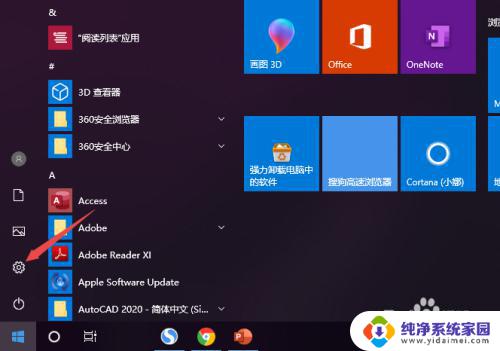
3.之后点击系统;
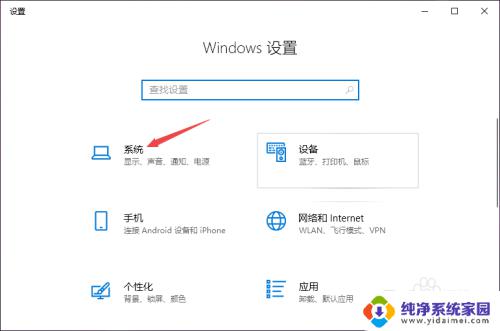
4.然后点击声音;
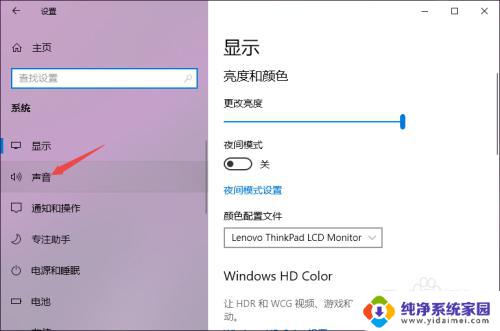
5.之后点击声音控制面板;
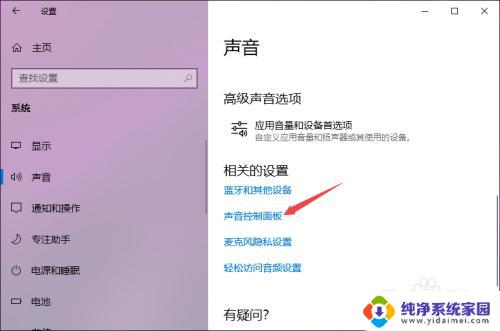
6.之后点击扬声器,然后点击属性;
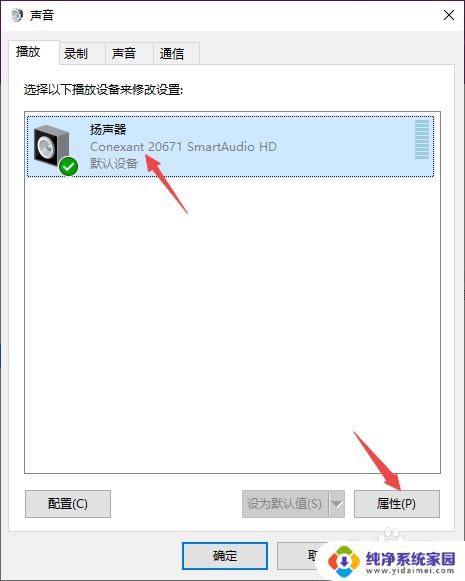
7.之后点击级别,然后将级别里面的滑动按钮向右滑动;
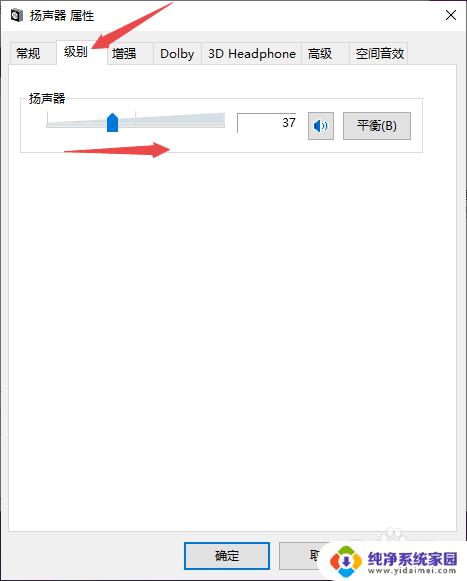
8.最后,点击确定按钮即可。
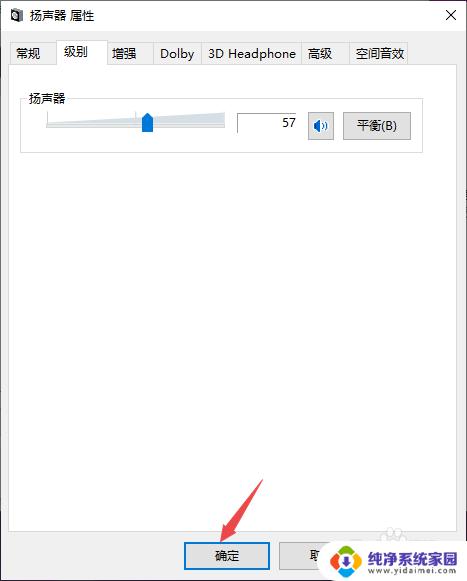
以上就是电脑耳机无声的解决方法,如果你遇到相同的问题,可以参照小编的方法来处理,希望这些方法能对你有所帮助。















